修改Win7 32位系统图片后缀名的方法 怎么修改Win7 32位系统图片后缀名
时间:2017-07-04 来源:互联网 浏览量:
今天给大家带来修改Win7,32位系统图片后缀名的方法,怎么修改Win7,32位系统图片后缀名,让您轻松解决问题。
如何修改Win7 32位系统图片后缀名 我们都知道计算机上图片的格式并不仅仅只有一种,包括Jpg、Bmp等文件后缀名图片格式。通常计算机都是默认隐藏图片后缀名,如果要修改图片后缀名可以怎么操作?
在此,跟小编一起来看看修改windows7旗舰版32位系统图片后缀名的操作攻略。
一、双击Win7系统计算机图标,然后在打开的计算机窗口上点击“组织”-“文件夹和搜索选项”。在Win7系统文件夹和搜索选项窗口上,切换至“查看”栏中。
二、在win7纯净版系统下载文件夹选项查看栏下,找到“隐藏已知文件类型的扩展名”并取消勾选,再点击确定按钮保存退出。
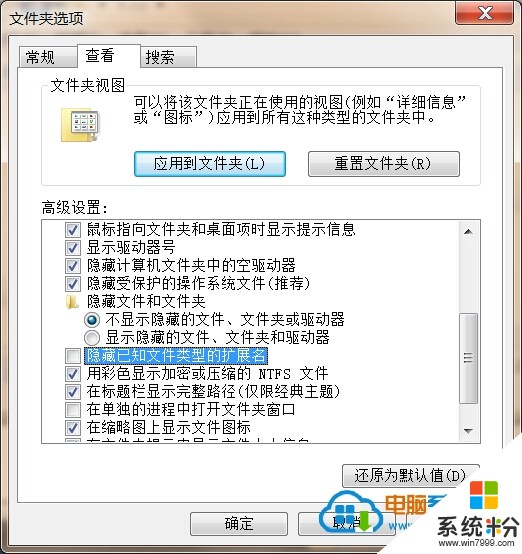
三、接着在Win7系统文件夹选项窗口上找到需要修改的图片,然后修改其后缀名。
以上三个操作步骤即介绍了Win7系统下修改图片后缀名的修改方法,可以通过修改图片后缀名来修改图片格式。
以上就是修改Win7,32位系统图片后缀名的方法,怎么修改Win7,32位系统图片后缀名教程,希望本文中能帮您解决问题。
我要分享:
相关教程
- ·win7如何改图片后缀名。 win7改图片后缀名的方法。
- ·win7 64位旗舰版图片后缀名怎么修改 win7 64位旗舰版图片后缀名修改应该怎么办
- ·win7系统怎么修改文件后缀名|win7系统修改文件后缀名的方法
- ·在win7系统下怎样修改文件后缀名? win7修改文件后缀名html的方法有哪些?
- ·怎么改文件后缀win7 Win7如何修改文件后缀名
- ·win7怎么改文件后缀名。 win7改文件后缀名的方法。
- ·win7系统电脑开机黑屏 Windows7开机黑屏怎么办
- ·win7系统无线网卡搜索不到无线网络 Win7电脑无线信号消失怎么办
- ·win7原版密钥 win7正版永久激活密钥激活步骤
- ·win7屏幕密码 Win7设置开机锁屏密码的方法
Win7系统教程推荐
- 1 win7原版密钥 win7正版永久激活密钥激活步骤
- 2 win7屏幕密码 Win7设置开机锁屏密码的方法
- 3 win7 文件共享设置 Win7如何局域网共享文件
- 4鼠标左键变右键右键无法使用window7怎么办 鼠标左键变右键解决方法
- 5win7电脑前置耳机没声音怎么设置 win7前面板耳机没声音处理方法
- 6win7如何建立共享文件 Win7如何共享文件到其他设备
- 7win7屏幕录制快捷键 Win7自带的屏幕录制功能怎么使用
- 8w7系统搜索不到蓝牙设备 电脑蓝牙搜索不到其他设备
- 9电脑桌面上没有我的电脑图标怎么办 win7桌面图标不见了怎么恢复
- 10win7怎么调出wifi连接 Win7连接WiFi失败怎么办
Win7系统热门教程
- 1 新萝卜家园win7系统怎么改为代理服务器来隐藏自己电脑的真实ip 新萝卜家园win7系统改为代理服务器来隐藏自己电脑的方法
- 2 教你怎么来设置win7中的组策略
- 3 win7共享打印机xp xp和win7系统共享打印机的步骤
- 4笔记本win7 64位系统如何解决桌面图标变白的问题 笔记本win7 64位系统解决桌面图标变白的问题的方法
- 5求助win7 64位系统下载 请问怎么处理Win7 64位系统屏幕黑屏故障
- 6导致win7电脑黑屏的几种原因,解决win7电脑黑屏的几种方法
- 7win7自定义dpi怎么设置,win7系统dpi自定义方法
- 8解析win7 64位旗舰版系统下如何多条件搜索。 解析win7 64位旗舰版系统下怎么进行多条件搜索。
- 9笔记本电脑怎么用U盘装原版Win7系统教程笔记本电脑用U盘装原版Win7系统的方法
- 10Win7 Aero特效不显示怎么办
最新Win7教程
- 1 win7系统电脑开机黑屏 Windows7开机黑屏怎么办
- 2 win7系统无线网卡搜索不到无线网络 Win7电脑无线信号消失怎么办
- 3 win7原版密钥 win7正版永久激活密钥激活步骤
- 4win7屏幕密码 Win7设置开机锁屏密码的方法
- 5win7怎么硬盘分区 win7系统下如何对硬盘进行分区划分
- 6win7 文件共享设置 Win7如何局域网共享文件
- 7鼠标左键变右键右键无法使用window7怎么办 鼠标左键变右键解决方法
- 8windows7加密绿色 Windows7如何取消加密文件的绿色图标显示
- 9windows7操作特点 Windows 7的特点有哪些
- 10win7桌面东西都没有了 桌面文件丢失了怎么办
